Навигатор не загружается дальше заставки – Почему не включается навигатор? Возможные причины
Как запустить навигатор, почему не запускается?
 Если навигатор не запускается, то этому может найтись много причин. Сначала рассмотрим самые основные из них и назовем способы их устранения. Итак:
Если навигатор не запускается, то этому может найтись много причин. Сначала рассмотрим самые основные из них и назовем способы их устранения. Итак:
- Иногда происходит сбой в программном обеспечении. Виной тому – некачественное ПО, которое использовалось во время прошивки. Исправить ситуацию поможет перепрошивка.
- Также из-за механических повреждений или в результате попадания влаги может выйти из строя Flash – микросхема, и тогда нужно заменить микросхему.
Далее рассмотрим еще несколько факторов, не дающих запустить навигатор.
Если при попытках запустить навигатор программа выдает английский текст, а сам навигатор не включается, то нужно из личного кабинета менеджером закачек для своего прибора скачать архив программы. Далее надо распаковать архив программы и скопировать на флешку или в память устройства, в зависимости оттого, где стоит программа, старую перед этим удалив. Затем попробуйте опять запустить навигацию.
Если сама навигация перестала запускаться и версия программы сбрасывается в меню, то следует подключить устройство к ПК, сохранить папку Navi на компьютере и удалить ее. Потом надо включить программу Навител, где она снова создаст папку Navi. Затем настройте программу.
Если при обновлении программы была допущена ошибка, то навигатор также не будет запускаться. В этом случае нужно обновить карты и программу вручную. Для этого скачайте для вашего устройства архив программы, распакуйте, удалите с него папку Навител, а из архива ее скопируйте. Далее запустите на вашем устройстве программу, и, если она загрузится в демо режиме, то из личного кабинета скачайте активационный файл и уберите его в папку Навител.
Если при установке новой версии при запуске выступает демо-версия, то причины могут быть такие:
- Была установлена не та программа для навигатора.
- Вы забыли скопировать активационный файл (папка с программой).
- Ваша программа стоит на флэш-карте, а вы флеш-карту заменили, забыв перерегистрировать программу на другую флеш-карту.
В таком случае следует отправить запрос на деактивацию ключа, на это вы получите письмо с подтверждением, ждите следующего письма, где будут инструкции относительно активации и сообщение о том, что ваш ключ деактивирован. Перерегистрацию сделайте на тот серийный номер, который указан на новой флеш карте в загруженной программе Навител на вашем навигаторе.
navigator-gid.ru
Несколько полезных советов, что делать, если с вашей техникой что-то случилось
Если с ваша техника попала в неприятности.
На этой странице вы можете ознакомиться с советами и рекомендациями, связанными с техникой.
 Вопросы по ноутбукам:
Вопросы по ноутбукам: — Что делать если вы опрокинули на ноутбук стакан с соком или водой, либо с другими жидкостями.
Вопросы по навигаторам:
— Как подключить навигатор к ПК?
— Navitel выдает ошибку о нехватке памяти?
— Где обновлять и покупать карты для iGo 8 и iGo Amigo?
— Что делать в случае проблем с подключением навигатора по USB?
— Можно ли устанавливать сторонние программы и альтернативные программы навигации?
— Подскажите, где можно скачать инструкцию к навигатору, электронной книге Prestigio?
— Навигатор завис на заставке Prestigio и дальше не загружается, что делать?
— Устройство не может поймать сигнал спутников?
— Некоторые сенсорные кнопки не срабатывают?
— Navitel выдает ошибку о нехватке памяти, что делать?
— Навигатор не включается, что делать?
Что делать если вы опрокинули на ноутбук стакан с соком или водой, либо с другими жидкостями.
Что делать если все же вы опрокинули на ноутбук стакан с соком или водой, либо с другими жидкостями.
ВНИМАТЕЛЬНО!
1. Незамедлительно выключите ноутбук из питания.
2. Сразу отсоедините аккумуляторную батарею (если она съемная).
Сразу же звоните нам по телефонам:
velcom+375(29) 18-66-711
mts+375(33) 347-82-23
life+375(25) 51-21-006
тел/факс+375(17) 39-777-39
И приносите ноутбук на чистку по адресу:
г.Минск, ул.Кальварийская, 25 — 323
станция м.Молодежнаяздесь
Если у вас нет возможности оперативно сдать ноутбук в ремонт, поставьте его на бок, что поможет скорее вывести жидкость из корпуса и помешает ей проникнуть глубже.
Многие считают, что прождав сутки и ноутбук на поверхности обсох, то можно им далее пользоваться. Они глубоко ошибаются. Любая жидкость испаряется только с поверхности, но она может находиться под микросхемами более недели, а если это чай, сок, вино то по истечению времени они только лишь станут проводящими элементами что будет способствовать короткому замыканию.
Большинство ноутбуков продолжают работать после сушки, владельцы меняют только клавиатуру, считая что на этом беда прошла. Но это не так. Постепенно жидкость разъедает ноутбук, и тут случается самое страшное что может быть. Материнская плата гниет изнутри… чему уже ни чем не помочь.
Лучше заплатить за чистку ноутбука чем за замену материнской платы!

Как подключить навигатор к ПК?
Подключение устройства к компьютеру осуществляется посредством утилиты ActiveSync (Windows XP) или Mobile Device Center (Windows Vista, Windows 7), скачать и установить которые Вы можете с сайта компании Microsoft.
Данная ошибка исправлена в новой версии программы Navitel. Рекомендую вам обновить программу. Инструкции по обновлению вы можете получить связавшись с технической поддержкой компании Navitel .
Где обновлять и покупать карты для iGo 8 и iGo Amigo?
Обновление карт, либо покупку новых для оболочки iGo 8 и iGo Amigo вы можете осуществить на портале Naviextras: www.prestigio.naviextras.com. Для этой операции вам понадобится SD карта. Видео-инструкция, детально описывающая процедуру:
Что делать в случае проблем с подключением навигатора по USB?
Невозможность подключения устройства может быть вызвана сбоями в работе USB контроллера компьютера, к которому устройство подключено, механическими повреждениями USB кабеля или любого из коннекторов, неисправностью самого GPS устройства, либо программным обеспечением. В этой связи, прежде всего, рекомендуем убедиться, что подключение устройства к компьютеру осуществляется посредством утилиты ActiveSync для Windows XP, либо Mobile Device Center для Windows Vista или Windows 7, скачать и установить которую Вы можете с официального сайта www.prestigio.ru.
Зайдите на страницу «Техпомощь» / «Скачать». Выберите «Электроника для авто», выберите модель, в открывшемся списке выберите ActiveSync и нажмите «загрузить».
Можно ли устанавливать сторонние программы и альтернативные программы навигации?
Использование альтернативных программ навигации, действительно, предусмотрено конструкцией и настройками системы некоторых моделей. Так, в модели GeoVision 5120BT есть возможность указать самостоятельно путь к навигационной программе, установленной во внутреннюю флеш-память навигатора, либо внешнюю карту памяти (Главное меню – пункты Настройка-Инфо-Путь навигации). Однако обращаем Ваше внимание, что компания Prestigio не даёт никаких гарантий функционирования сторонних навигационных программ. Также напоминаем, что ответственность при потере либо удалении оригинальных регистрационных файлов и лицензионных ключей лежит полностью на потребителе. Неисправности, вызванные использованием сторонних программ, модификацией, либо взломом оригинального программного и системного обеспечения, воздействием компьютерных вирусов относятся к разряду негарантийных. Устранение их в сервисных центрах осуществляется на платной основе.
Подскажите, где можно скачать инструкцию к навигатору, электронной книге Prestigio?
Инструкцию можно скачать на официальном сайте Prestigio — www.prestigio.ru.
Зайдите на страницу «Техпомощь» / «Скачать»
Что делать, если при включении навигатор завис на заставке Prestigio и дальше не загружается?
Указанный симптом позволяет предположить сбой внутреннего программного обеспечения. Причиной сбоя могло быть воздействие компьютерного вируса или скачка напряжения питания, вмешательство пользователя в программное обеспечение. Для выяснения причин и устранения неисправности рекомендуем обратиться в ближайший сервисный центр.
Что делать, если устройство не может поймать сигнал спутников?
Так называемый «холодный старт», то есть первый запуск навигатора, либо включение после длительного (свыше нескольких часов) перерыва в работе может занять 10 и более минут в зависимости от условий приёма сигналов GPS. Напоминаем, что навигатор по возможности должен находиться на открытой местности, вдали от высотных зданий, мостов, элементов рельефа закрывающих небо. На условия приёма также воздействуют различные факторы, прежде всего климатические (плотный облачный покров, дождь, грозы) и техногенные (электромагнитные помехи от работающего оборудования). Внутри зданий, тем более в подвальных помещениях, вдали от окон навигатор вероятнее всего ловить спутники не будет.
2. Убедитесь, что GPS включен: значок спутниковой тарелки на карте зеленого цвета, на нем красная галочка или точка.
3. В программе откройте Меню->Страницы->Спутники. Если на глобусе отмечены спутники желтого цвета, значит, настройки GPS корректны, необходимо оставить устройство на открытой местности (достаточно на подоконнике, балконе, передней панели автомобиля) и, не передвигая его, дождаться соединения со спутниками. Обратите внимание, что при первом включении необходимо некоторое время (до 20-30 мин.), чтобы GPS-приемник определил местоположение (холодный старт).
5. Если рекомендации не помогли, то обратитесь в сервисный центр производителя для проверки работоспособности GPS приемника.
Что делать, если некоторые сенсорные кнопки не срабатывают?
Проблему можно устранить самостоятельно, если она не связана с повреждением прошивки или экрана. Для устранения проблемы зайдите в настройки навигатора, выберите пункт меню «Калибровка», выполняйте указания навигатора.
1. Проверьте, включена ли у вас запись треков (маршрутов) в навигаторе.
— Отключите запись треков через меню навигации/настройки/настройки интерфейса/интерфейс/ уберите галочку запись трека, справа от галочки нажмите «Настройки», выберите кнопку «Выключено».
— После первой операции отключения треков, зайдите в навигатор, подключив устройство к ПК, удалите файлы, расположенные в папке \DataFlash\Tracks. БУДЬТЕ ВНИМАТЕЛЬНЫ, СЦ не несет ответственности за неверно удаленные файлы, файлы восстановлению не подлежат.
— Отсоедините кабель от компьютера и навигатора, нажмите RESET. Перезагрузите навигатор и проверьте его работоспособность.
2. Если после этого все равно появляется ошибка, то обновите программу Navitel до версии 5.0.
Что делать, если навигатор не включается?
Поставьте навигатор заряжаться от автомобильного зарядного устройства в выключенном состоянии не менее чем на 5 часов.
После того, как вы убедитесь, что навигатор зарядился, удерживая кнопку включения аккуратно нажмите стилусом на рестарт. Если навигатор не запустился, для выяснения причин и устранения неисправности рекомендуем обратиться в ближайший сервисный центр.
Указанный симптом позволяет предположить сбой внутреннего программного обеспечения. Причиной сбоя могло быть воздействие компьютерного вируса или скачка напряжения питания, несанкционированное производителем вмешательство пользователя в программное обеспечение. Для выяснения причин и устранения неисправности рекомендуем обратиться в сервисный центр, который занимается перепрошивкой навигаторов.
www.kacher.by
Не загружается навигатор
 Неожиданная поломка GPS-навигатора может стать неприятным сюрпризом для каждого пользователя. Если проблема заключается в том, что ваш навигатор перестал загружаться, то причин для этого может быть несколько. В этой статье описаны лишь самые распространённые из них.
Неожиданная поломка GPS-навигатора может стать неприятным сюрпризом для каждого пользователя. Если проблема заключается в том, что ваш навигатор перестал загружаться, то причин для этого может быть несколько. В этой статье описаны лишь самые распространённые из них.
Самой простой и банальной причиной того, из-за чего устройство не загружается, является выход из строя кнопки включения. Она нередко страдает от механического воздействия. Бывает достаточно одного удара или падения с невысокой поверхности, чтобы она перестала функционировать. Устранить проблему можно заменой кнопки.
Как ни странно, но работникам сервисного центра довольно часто приносят навигаторы, поломкой которых является полная разрядка батареи питания. Многие предприимчивые техники не прочь подзаработать на невнимательных пользователях. Поэтому, прежде чем отнести устройство в ремонт – убедитесь в его неисправности.
Если ваш навигатор не загружается, то причиной тому может быть неисправность контроллера питания. Эту проблему невозможно устранить, не имея технического образования. Но произвести его замену специалистам не составит большого труда и не займет большого количества времени. Однако для долгой службы контроллера питания стоит следить за тем, как долго заряжается GPS-навигатор. Не стоит заряжать устройство дольше положенного времени.
Если ваш навигатор имел контакт с водой, то стоит задуматься о том, чтобы отнести его в ремонт. Даже если он продолжает загружаться и работать, это не значит, что влага не оказала влияния на внутренние контакты и плазму. Исправность такого прибора – вопрос времени. Вода, попавшая на контакты, вызывает коррозию и окисление материалов. Если вам не хочется нести его к специалистам, то устройство можно просто разобрать и тщательно просушить.
Продолжительное нахождение на морозе – также может стать причиной неисправности прибора. Для того чтобы устранить проблему, нужно просто ненадолго поместить устройство в теплое место.
Навигатор не загружается из-за проблемы программного характера – это одна из самых серьёзных проблем. Причиной поломки может быть неполадки ПО. Попробуйте одновременно зажать кнопку включения и RESET. Если это не помогло, то возможно программное обеспечение сильно устарело и требует обновления.
Если вы не смогли самостоятельно определить причину неисправности GPS-навигатора, то стоит предоставить эту работу специалистам сервисного центра. Для распознавания поломки потребуется провести диагностику, которая занимает не более получаса.
navigator-gid.ru
Не загружается навигатор explay. Почему не запускается навигатор
Довольно часто пользователи обращаются в сервисные центры с жалобами на то, что навигатор не включается, хотя раньше работал исправно. Почти всегда причина пустяковая и ее можно решить в домашних условиях. Поэтому пользователям нужно знать хотя бы основные причины неполадок в работе навигатором, чтобы в дальнейшем сэкономить свое время и деньги.
Первая причина, почему не включается навигатор, довольно банальна – он полностью разряжен. Не известно, сколько он пролежал на складе до того, как его купили. Поэтому даже если на заводе устройство зарядили, не факт, что оно не разрядится по дороге в магазин. После подключения зарядки к навигатору необходимо нажать кнопку питания. На экране должен появится индикатор заряда.
Важно! Некоторые навигаторы не включаются при заряде меньше 10%. Так что иногда нужно немного подождать перед тем, как его включать.
Если ничего не произошло, то возможно повреждены или кабель зарядки, или разъем в устройстве. Кабель нужно осмотреть на предмет каких-либо трещин. Может быть разъем засорился или окислился со временем, тогда его надо аккуратно прочистить. Для этого можно использовать небольшой кусок проволоки. Во время устранения засора необходимо подсвечивать разъем фонариком, чтобы увидеть загрязнение. Если грязь самому удалить не получается, то лучше отнести навигатор в сервисный центр, чтобы не сломать разъем окончательно.

Если навигатор не включается при том, что он полностью заряжен, то это сбой в работе ПО. В этом случае его нужно перепрошить. Для каждой модели устройства должна быть инструкции по обновлению системы на официальном сайте производителя. Перепрошить устройство не сложно:
- Нужная версия программного обеспечения записывается на внешнюю карту памяти.
- Карта памяти вставляется в выключенный навигатор.
- Необходимо зажать кнопки питания и RESET.
- Появится информация об обновлении программ.
- Дождаться пока программы переустановятся и устройство самостоятельно перезагрузиться.
Чтобы не пришлось перепрошивать устройство снова, нужно перед тем, как записывать ПО на карту, проверить ее на наличие вирусов. Они могут причинить навигатору еще больший вред. Также перед тем, как начать обновлять ПО, устройство нужно подключить к зарядке. Это необходимо, чтобы навигатор не выключился во время установки программ.
Если перепрошивка не помогла, то проблемы, скорее всего, возникли из-за механических повреждений.
Навигатор может не включаться просто потому, что вышла из строя сама кнопка питания. Ее обычно делают из пластмассы, поэтому при любом ударе она может сломаться. Также, если кнопка была частично вынута из гнезда, то может отойти контакт от кнопки питания до схемы. Концы проводов припаивается паяльником к нужным контактам.
Если на навигатор упал тяжелый предмет, то может выйти из строя сама микросхема, на которой он работает. В большинстве случаев ее починить нельзя, поэтому она заменяется новой.

Возможно повреждение сенсорного экрана, то есть внешнее стекло целое, а прослойка под ним повреждена и не отображает картинку. Поэтому навигатор работает, но экран остается черным.
Даже если зарядное устройство исправно, заряд может не происходить из-за неполадок с аккумулятором. В некоторых навигаторах может быть установлен бракованный аккумулятор, который после недлительной работы может просто вздуться, деформировав корпус и став причиной неполадок.
Если причина неисправности устройства в повреждении его внутренних компонентов то, нужно обратиться в сервисный центр. Самому такие поломки не починить.
Кроме заставки ничего не включается
Бывает, что после нескольких попыток навигатор все-таки включается, но кроме заставки ничего не загружается. Скорее всего устройство просто зависло. Необходимо его перезапустить. Для этого нужно одновременно нажать кнопку питания и кнопку RESET. Она обычно находится либо на задней, либо на боковой стенке корпуса.
Нужно помнить, что навигаторы имеют температурные границы, в которых они нормально функционируют (от -5 до 50°C). Если устройство длительное время было на солнце, то оно может сразу не включиться. Перед тем, как повторно его включить, устройство нужно отнести в прохладное место и оставить там на несколько часов.
Если в корпус попала вода, нужно аккуратно снять заднюю крышку (обычно необходимо будет открутить несколько небольших шурупов) и высушить устройство. Если вовремя не убрать влагу, внутренние компоненты могут окислиться и тогда появится ржавчина. Ее нужно будет очень аккуратно отчищать.

Очистить микросхему самому с помощью щеточки, при этом не повредив ее, довольно трудно. Поэтому в таких случаях используется специальная жидкость против коррозии. Перед нанесением, поверхность необходимо обезжирить. После того, как средство от ржавчины было распылено или нанесено, нужно подождать время, указанное на упаковке. Затем его нужно смыть водой и насухо вытереть.
Меры предосторожности
Чтобы избежать ситуаций, при которых навигатор не будет включаться, нужно придерживаться некоторых указаний:
- Не использовать навигатор при
thesaker.ru
Навигатор в автомобиле
Часть третья: Типовые неисправности автомобильных навигаторовНе так давно мы обзонили московские сервисные центры, обслуживающие автомобильные GPS-навигаторы. Это было сделано, чтобы понять, на какую поддержку может рассчитывать рядовой пользователь. Речь шла о простых вопросах, связанных с обновлением и установкой карт. И сделать выводы мы могли лишь о качестве обслуживания и желании помочь автомобилисту.
В этот раз мы решили наведаться в сервисные центры лично, чтобы поговорить непосредственно с теми, кто осуществляет ремонт. Мы выяснили, с какими проблемами обращаются чаще всего, как эти проблемы решаются и какие конструктивные особенности, влияющие на эксплуатацию и ремонт, есть у автонавигаторов.
Нам снова придется отделить Garmin от других производителей. Дело в том, что навигаторы Garmin практически не ремонтируются по гарантии — в случае любых серьезных проблем прибор меняется на новый. У этого подхода есть свои плюсы и минусы, о которых мы обязательно расскажем. Но сначала поговорим про навигаторы Explay, Digma и Lexand. Обсуждение этих навигаторов можно смело распространить и на другие марки. Большинство производителей навигаторов, представленных на российском рынке, объединяет подход к производству. По сути, он сводится к заказу на одном из заводов в Китае одной из моделей, которую этот завод производит. По заказу производителя, может быть изменен корпус и, естественно, нанесен логотип.

Внутри автомобильные навигаторы разных производителей могут ничем не отличаться
Первый вопрос, который при этом возникает, как обстоят дела с качеством? Именно с него мы начали беседу с инженером сервисного центра DiCom Андреем Антиповым. Оказалось, что с качеством дела обстоят очень по-разному. Причем даже в рамках одного производителя, а иногда и одной модели. Спешим успокоить, большинство навигаторов собраны достаточно хорошо: аккуратная пайка, качественные внешние элементы, аккуратно подсоединенные шлейфы, надежный корпус. Вопреки расхожему мнению, китайцы умеют делать хорошо. Однако иногда то у одного, то у другого производителя проскакивают внешне симпатичные приборы с «внутренностями», качество которых вызывает сомнения у ремонтных мастеров. Оценивается оно визуально — по тому, насколько аккуратно выглядят платы и внешние элементы. Жаль, что при покупке нельзя попросить продавца вскрыть корпус устройства.

Оценить качество навигатора можно по аккуратности пайки. А вот размер платы — совсем не главное
Что касается стабильности качества в рамках одной модели — набор компонент действительно может отличаться от партии к партии, но ситуации, когда сначала навигатор собирался хорошо, а потом как попало, встречаются редко. Поэтому общая рекомендация довольно простая: изучить отзывы владельцев и стараться делать выбор в пользу проверенных устройств, а не новинок, еще ни разу не лежавших на столе сервисного инженера.
Как бы то ни было, навигаторы ломаются. Мы попросили Андрея рассказать о типовых проблемах и особенностях навигаторов, которые ему приходилось ремонтировать.
Прошивка — первая помощь при любых проблемах
Смена прошивки — первое, что делается в сервисе, если проблема неочевидна. Другими словами, когда нет явных механических повреждений, видимых снаружи или при вскрытии корпуса. Сама по себе процедура довольно простая. Прошивка записывается на карту памяти, которая вставляется в навигатор. Затем прибор нужно включить и, удерживая клавишу включения, дождаться, пока на экране отобразится информация о том, что идет смена программного обеспечения. Какие у этой процедуры есть нюансы?
- Не все прошивки выкладываются в свободный доступ. Но в сервисе, они, конечно, есть.
- Неудачное самостоятельное обновление прошивки не является гарантийным случаем.
Самые частые причины неудач при обновлении прошивки связаны с вирусами на карточке памяти и нехваткой заряда аккумулятора. Чтобы избежать последнего, прошивать навигатор следует подключенным ко внешнему питанию. Причем, это должно быть «правильное» зарядное устройство — с достаточной силой тока и напряжения. При прошивке навигаторы потребляют довольно много энергии и слабый источник питания, например, USB-порт компьютера, не может обеспечить прибору достаточной мощности. Ну и, разумеется, для страховки аккумулятор навигатора должен быть полностью заряжен.
Сложность восстановления после неудачной прошивки зависит от ситуации. В лучшем случае потребуется повторная прошивка. В более сложном варианте приходится «сливать» дамп (образ) с платы работающего навигатора. Сложность заключается в том, что разные партии даже одной модели могут отличаться комплектующими, что затрудняет подбор идентичной платы.
Отдельно стоит отметить желание владельца навигатора не только обновить прошивку или установить вторую навигационную программу, но и «влезть» непосредственно в операционную систему Windows CE. Практически любой навигатор, работающий на Windows CE, можно «разлочить» — выйти в меню операционной системы с возможностью изменения настроек и установки программ. Смысл этого действия не очень понятен. Делать из навигатора планшетный компьютер неразумно. Выключение навигатора — это, по сути, hard reset, сброс к заводским настройкам всего того, что «умелец» установил поверх операционной системы. К тому же в отдельных моделях вместе с собственной оболочкой, которую отключают при «разлочке», могут загружаться библиотеки, необходимые для работы навигационной системы. Наконец, навигатор рассчитан на работу навигационных программ, и другие приложения просто не обязаны адекватно работать на этом «железе».
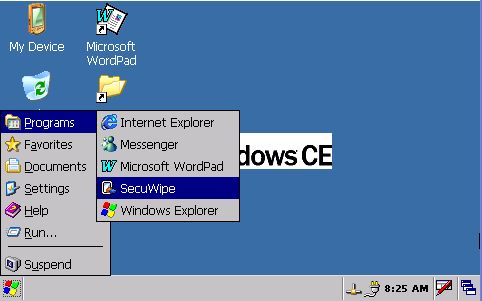
«Разлочка» автомобильного навигатора позволяет получить доступ к стандартному интерфейсу операционной системы
Если предыдущий абзац вызвал у вас бурю негодования, то, возможно, вы тот самый правильный умелец, которого не напугает ни hard reset, ни необходимость решения вопросов с библиотеками, необходимыми для работы «Навитела» на данном конкретном устройстве. В таком случае мы не отговариваем вас от экспериментов, но всем остальным пользователем напоминаем, что изучение форумов разработчиков альтернативного ПО и насилие над навигатором, скорее всего, не то, для чего вы покупали это устройство.
Антенна и прием спутникового сигнала
Навигатор не ловит спутники — достаточно распространенный симптом. Однако чтобы однозначно сказать, чем это вызвано, потребуется диагностика. Причин может быть несколько:
- сбой прошивки;
- сбой альманаха;
- особенность лобового стекла автомобиля;
- механическое повреждение или выход из строя самой антенны;
- внушительный возраст устройства (что, впрочем, можно отнести к предыдущему пункту).
Вопросы прошивки мы рассмотрели достаточно подробно, поэтому перейдем сразу ко второму пункту. Различают три типа режима определения местоположения навигатора: холодный, теплый и горячий старт.
При холодном старте навигатор не имеет ни малейшего представления о своем местонахождении, поэтому поиск спутников занимает продолжительное время — до 10 и более минут в зависимости от внешних условий. В этом режиме навигатор получает альманах, параметры орбит, позволяющие определить спутники с достаточно высокой точностью. Затем навигатор получает эфемериды — более точную информацию для более точного же расчета местоположения спутников и точного времени.
Теплый старт означает, что навигатор сохранил в памяти альманах, полученный при предыдущем включении, а также сохранил информацию о времени, пусть и с небольшой погрешностью. Время приема сигнала при этом сокращается до нескольких минут.
Наконец, горячий старт — когда навигатор был выключен совсем недавно и данные альманаха и эфемерид не успели устареть. Время позиционирования может быть сокращено до 10–20 секунд.
Время жизни эфемерид — всего несколько часов, после этого данные становятся недостаточно точными и их нужно получать заново. Время жизнь альманаха — 2–3 месяца.
Так вот, выключение навигатора на длительный срок или перевоз его на большое расстояние в выключенном виде приводят к тому, что альманах устаревает. Обычно это означает всего лишь то, что навигатор снова будет загружаться в режиме холодного старта, но программные сбои могут запутать GPS-приемник, и он в течение долгих часов будет тщетно пытаться найти себя на карте.
Это как раз тот случай, когда работает поговорка «время лечит». Такой навигатор нужно оставить на длительное время в режиме приема спутников. Желательно там, где хороший обзор неба. Если после часа нахождения на открытом пространстве нет желаемых результатов, то навигатор можно попробовать оставить на ночь на окне.
Довольно забавной (забавной для нас, а не для владельца навигатора) причиной плохого приема спутников может оказаться атермальное лобовое стекло автомобиля. Особый состав этого стекла не пропускает спутниковый сигнал. Впрочем, такое стекло не всегда мешает. Во-первых, сигнал может проходить через боковые стекла, во-вторых, некоторые производители предусматривают «окна» для приборов, работающих в радиочастотном спектре.
Самая серьезная причина, по которой навигаторы отказываются ловить спутники, — это выход из строя GPS-антенны. Примерно с одинаковой частотой производители используют антенны, припаиваемые к плате и подсоединяемые отдельно. Припаянную антенну заменить сложнее и дороже. Правда, это компенсируется тем, что такие антенны реже выходят из строя. Внешние антенны ломаются чаще, но и меняются за считанные секунды, не считая времени на разбор корпуса. Большинство внешних антенн взаимозаменяемы, что существенно упрощает и диагностику, и поиск запчастей.

Большинство съемных антенн взаимозаменяемы
Аккумуляторы и питание от прикуривателя
В автомобильных навигаторах используются самые обыкновенные литиево-ионные аккумуляторы. Поэтому мы обозначим их особенности совсем кратко. Такие аккумуляторы не любят низких и высоких температур, а также полного разряда. Это может привести к значительному снижению емкости и даже полного выхода из строя. Итак, навигатор не рекомендуется оставлять в машине на ночь и разряжать до полного отключения.
Зачастую навигатор не включается именно по причине глубокого разряда аккумулятора. В этом случае нужно оставить его на зарядке на ночь или даже на сутки. Конечно, часть емкости будет потеряно, но в целом работоспособность устройства восстановится.

Аккумуляторы используются самые обыкновенные.
Держать навигатор на зарядке можно сколько угодно — контроллер на материнской плате следит за тем, чтобы аккумулятор заряжался ровно столько, сколько ему нужно. Заряжать литиево-ионные аккумуляторы рекомендуется до конца, но это не является обязательным требованием. У литиевых аккумуляторов «эффект памяти» совсем незначительный и его можно не брать в расчёт. Однако если навигатор активно используется в автономном режиме, то хотя бы раз в 2–3 месяца рекомендуется сделать полный цикл разряда-заряда. А лучше — два. Лучше использовать зарядное устройство от сети 220. При подключении к компьютеру по USB для полного заряда потребуется почти двое суток, что, согласитесь, не очень удобно.
Особенность аккумуляторов в автомобильных навигаторах — малое время автономной работы. Если заряда хватает на 1–2 часа, то сервисный центр вправе отказать в ремонте даже недавно купленного навигатора. Это связано с тем, что относительно мощная GPS-антенна требует много энергии, а производители не стремятся к снижению энергопотребления. Хотя бы по той причине, что автомобильный навигатор предполагается постоянно питать от прикуривателя.
Настоятельно не рекомендуется заводить двигатель с подключенным в прикуриватель зарядным устройством. В лучшем случае скачок напряжения приведет к перегоранию предохранителя в кабеле питания.
Существуют еще две особенности, связанные с питанием от прикуривателя. У большинства навигаторов из двух минусовых (боковых) контактов работает только один. Если навигатор «не видит» внешнего питания, то нужно попробовать повертеть кабель в гнезде прикуривателя. Кроме того, глубина прикуривателя может оказаться больше, чем сама вилка кабеля питания. Тут поможет только поиск более длинной вилки.
Прочие проблемы и неисправности
С навигатором может приключиться проблема, не связанная непосредственно с особенностями именно этого вида техники. К таким неисправностям относятся механические повреждения, выход из строя сенсорного экрана, выламывание разъемов и переломы шлейфов.

USB-разъем выломан неудачно: повреждены крепежные дорожки. Значит, придется повозиться
Так, например, если навигатор не реагирует на нажатие на экран, то причиной может быть отошедший шлейф сенсорной пластинки, повреждение контакта или незаметное повреждение сенсора. Если навигатор находился на холоде, то первое, что можно посоветовать, — его согреть. Стеклянный дисплей и пластиковая сенсорная пленка по-разному сжимаются под воздействием низкой температуры. Эта неравномерность может стать причиной неадекватной реакции навигатора на нажатие или вообще на её отсутствие.

Треснутая сенсорная пластинка не мешает отображению картинки. А вот работе с навигатором — еще как мешает
Особенности ремонта навигаторов Garmin
В начале статьи мы обещали рассказать об особенностях ремонта навигаторов Garmin. Конструктивно эти навигаторы не сильно отличаются от тех, что мы рассмотрели выше. А вот подход к ремонту в официальных сервисных центрах несколько иной. Ситуацию прокомментировал Виталий Чуяков, сервис-инженер компании Навилайн, авторизированного сервисного центра Garmin в Петербурге.
Большинство авторизованных сервисных центров Garmin не занимаются механическим ремонтом. В том случае, если проблему не решить программно, навигатор меняется на новый. Преимущество такого подхода очевидно, но есть и недостаток. Если вышел гарантийный срок, то найти официальный ремонтный центр практически невозможно. А официальный «платный ремонт» фактически является заменой навигатора на новый с доплатой, зачастую соизмеримой с половиной стоимости нового устройства.
и Виталия Чуякова, сервис-инженера компании Навилайн,
за помощь в подготовке материала
www.ixbt.com
Что делать, если планшет не загружается дальше логотипа — варианты решения проблемы
 Современная электроника нуждается как в аппаратной мощности, так и в соответствующих программах. Если самый мощный Android-планшет невозможно запустить – смысла в нём никакого. Однако в большинстве случаев устройство, попавшее в подобный переплёт, спасти можно.
Современная электроника нуждается как в аппаратной мощности, так и в соответствующих программах. Если самый мощный Android-планшет невозможно запустить – смысла в нём никакого. Однако в большинстве случаев устройство, попавшее в подобный переплёт, спасти можно.
Природа проблемы
Почему возникают неприятности, когда планшет включается, но не загружается дальше логотипа (как, впрочем, и смартфоны), или не включается вообще?
- Ошибка перепрошивки. Подобные инциденты случаются, если вы (или горе-мастер из сервис-центра) попытаетесь установить на планшет прошивку, предназначенную для другого устройства. Возможно, во время процесса установки внезапно случился сбой питания, и компьютер, с которого вы устанавливали прошивку, выключился.
- Полный разряд батареи. Достаточно редкая причина, однако имеет место (в частности, с планшетами Lenovo).
- Забитая память . При загрузке любому современному устройству нужна свободная память (некоторые проблемы с памятью описаны здесь). Если же с ней проблемы, планшет может грузиться невыносимо долго и так и не загрузиться полностью.
- Механические повреждения. Как правило, они проявляются в полном отказе устройства включаться, но бывают и исключения.
При выключенном планшете мы вряд ли сможем провести точную диагностику (кроме случаев механических повреждений, следы которых остались на корпусе). Но методы восстановления в любом случае общие.
Как решать проблему?
Режим восстановления
Современные устройства на Android снабжены специальными средствами восстановления. Режим Recovery Mode предназначен для работы с системой «на низком уровне». Через этот режим можно установить новую прошивку или программу, глубоко внедрённую в систему (например, Google Apps). Но самый простой способ – войти в Recovery Mode и произвести сброс системы.

Для разных моделей вход в рекавери делается по-разному. Как правило, для этого нужно выключить аппарат, а включая снова, зажать кнопку питания вместе с уже нажатой клавишей увеличения (или уменьшения) громкости. Однако некоторые производители проявляют фантазию и применяют собственное решение (например, с кнопкой «Домой» – как у Apple). Поэтому перед процедурой поищите в Интернете, как нужно входить в режим восстановления конкретно на вашей модели.
В появившемся меню сенсорный дисплей работать не будет. Перемещаться вверх и вниз по его пунктам надо кнопками громкости, а подтверждать – кнопкой включения. Выберите пункт Wipe Data Factory (сброс до заводских настроек), примените его. После этого выберите пункт Reset (перезагрузка) и перегрузите планшет в обычном режиме.
Конечно, если вы не делали резервных копий, то ваши приложения и личные данные будут сброшены. Но их несложно восстановить, особенно если вы включили постоянную синхронизацию с Google.
Перепрошивка через компьютер
Если войти в режим Recovery не получается, то попробуйте восстановление планшета через компьютер. Существует множество утилит для этой цели, однако для каждой конкретной модели (или чипсета) необходимо выбирать правильное приложение.
Так, для планшетов на процессорах NVidia разработчик выпустил специальное приложение с названием NVFlash. Для прошивки моделей на RockChip существует приложение RockChip RK Batch Tool. Другие производители также выпускают свои утилиты для перепрошивки. Важно изучить характеристики своего планшета и найти подходящий софт.
Важно: найдите ту версию прошивки, которая точно соответствует аппаратным свойствам вашего планшета. Иначе гаджет можно погубить окончательно.
Не менее важно: рекомендуем для перепрошивки использовать не настольный компьютер (даже если у вас есть ИБП), а ноутбук. Благодаря батарее он защищён от проблем при отключении электричества.
Аппаратное решение
 Иногда программными методами спасти устройство не получается вообще. Тогда единственное решение – полностью менять основную плату со всеми чипами. Как правило, её можно заказать в Интернет-магазинах (чаще всего в китайских). Если вы уверены в прямоте своих рук и имеете нужное оборудование (простым паяльником с широким жалом и отвёрткой вы справитесь вряд ли), то можете провести процедуру самостоятельно. Это обойдётся несравненно дешевле, чем покупка нового планшета.
Иногда программными методами спасти устройство не получается вообще. Тогда единственное решение – полностью менять основную плату со всеми чипами. Как правило, её можно заказать в Интернет-магазинах (чаще всего в китайских). Если вы уверены в прямоте своих рук и имеете нужное оборудование (простым паяльником с широким жалом и отвёрткой вы справитесь вряд ли), то можете провести процедуру самостоятельно. Это обойдётся несравненно дешевле, чем покупка нового планшета.
Пользователи, не уверенные в своих силах, могут обратиться в сервис-центры. Да, там процедура будет несколько дороже. Зато ждать вам придётся меньше, а ремонт будет проведен качественно. И тоже дешевле, чем покупать новый аналогичный планшет.
Да, ваши личные данные и настройки при этом неизбежно погибнут. Но (см. выше) их можно будет восстановить через облачные сервисы или просто вручную.
Важно — как не допустить возникновения таких проблем
Если вы хотите быть готовыми к подобным проблемам и выходить из сложной ситуации без потерь, советуем вам делать следующие вещи:
- Включите синхронизацию данных во всех аккаунтах, которым вы доверяете: в первую очередь Google. Активируйте резервную загрузку фотографий в Google+ или Facebook. По умолчанию фото сохраняются в скрытых альбомах, доступных только вам. Если с вашим устройством случится беда, вы сможете после его восстановления (или покупки нового) вернуть все свои данные.
- Регулярно делайте резервные копии приложений, желательно на карту памяти или даже в облачное хранилище. Рекомендуем приложение Titanium Backup, которое умеет сохранять не только сами приложения, но и их настройки и данные, а также отправлять их копии на сервер Dropbox. Более того, советуем купить лицензионную копию этого приложения: в случае проблем она окупится.
- Не засоряйте память планшета. Старайтесь устанавливать только самые нужные приложения и игры, а при возможности устанавливайте их на карту памяти. При выборе карты обратите внимание как минимум на 10 класс, а лучше на UHS-I. Только такие карты обеспечат вам достойную скорость работы. Экономить по мелочи и покупать карты 4 класса мы не советуем категорически.
- Берегите устройство от физических повреждений. Совет уже не новый, но никогда не лишний.
andevice.ru
Белый экран на навигаторе
 Достаточно часто пользователи GPS-навигаторов, предназначенных для автомобиля, сталкиваются с достаточно распространенной проблемой, такой как белый экран на навигаторе. В таком состоянии пользоваться любым прибором по его первоначальному назначению становится невозможно. Но, если вас это обрадует, данная причина не всегда является следствием «смерти» вашего аппарата. Проблема белого экрана на навигаторах различных фирм от Explay, Garmin и Prestigio, до Навител и Texet решается относительно быстро, и почти везде возникают проблемы одного типа.
Достаточно часто пользователи GPS-навигаторов, предназначенных для автомобиля, сталкиваются с достаточно распространенной проблемой, такой как белый экран на навигаторе. В таком состоянии пользоваться любым прибором по его первоначальному назначению становится невозможно. Но, если вас это обрадует, данная причина не всегда является следствием «смерти» вашего аппарата. Проблема белого экрана на навигаторах различных фирм от Explay, Garmin и Prestigio, до Навител и Texet решается относительно быстро, и почти везде возникают проблемы одного типа.
Причины, при которых возникает белый экран на навигаторе:
- проблемы с операционной системой или программным обеспечением;
- довольно часто, причиной является неисправность самого дисплея. Такой дисплей ремонту не подлежит, его необходимо только менять;
- проблема может также состоять в разъеме экрана. В разных случаях требуется либо его восстановление, либо замена;
- еще один вариант причины возникновения данной проблемы это повреждение самого контроллера дисплея. Данная деталь не подлежит ремонту, поэтому путь решения такой проблемы это замена контроллера;
- также, иногда, возможны и другие причины проблемы, но в таких случаях необходимо делать полную диагностику устройства в сервисном центре.
Так же возможен вариант, что у вас сбились первоначальные настройки сенсора. Если это так, то у вас по центру дисплея будет крестик. Для устранения такой проблемы белого экрана на навигаторе необходимо провести калибровку сенсора. Это достаточно легко, требуется всего лишь по одному разу нажать по краям экрана (в сумме четыре нажатия), после чего нажать на сам крестик.
Если белый экран на навигаторе из-за проблемы с операционной системой, то это значит что необходимо заменить его прошивку или, как говорят, перепрошить. Для этого необходимо найти в интернете последнюю версию прошивки именно для вашей модели. У некоторых фирм-производетелей на официальном сайте можно найти прошивки именно для конкретного устройства по серийному номеру. Сам процесс перепрошивки довольно прост, после закачки прошивки подключаем через USB-разъем, прибор к компьютеру и запускаем на нем программу прошивки. Дожидаемся окончания прошивки и отсоединяем аппарат от ПК. Если вы поставили правильную прошивку – ваш навигатор функционирует и готов к использованию.
navigator-gid.ru

